서버 인벤토리
홈 화면 > 프로젝트 선택 > 서버 목록 > 서버 인벤토리
와탭 모니터링 서비스 초기 화면에서 프로젝트를 선택한 다음 서버 목록 메뉴 하위에 서버 인벤토리를 선택하세요. 서버 인벤토리는 서버 운영에 필요한 구성 정보를 제공하고 관리 편의성을 위해 수동으로 관리 항목을 추가할 수 있습니다.
서버 인벤토리는 서버의 물리적 및 가상적 특성, 운영 환경 등을 체계적으로 관리하기 위한 메뉴입니다. 이 기능은 자동으로 수집된 서버 구성 요소와 사용자 정의 항목을 통해 서버의 구성을 상세히 파악하고 관리할 수 있게 해줍니다. 서버 인벤토리는 서버의 성능 분석과 문제 해결에 필수적인 데이터를 제공합니다.
지원 에이전트 버전
서버 인벤토리 메뉴는 운영체제별로 다음 버전 이상에서만 지원됩니다.
-
Linux: 2.6.6 이상
업데이트가 필요할 경우 운영체제별로 다음 명령어를 확인하세요.
- Debian/Ubuntu
- Amazon Linux/RHEL/Fedora/Oracle Linux/CentOS/Rocky Linux/SUSE
sudo apt-get update
sudo apt-get install whatap-infra
sudo yum update whatap-infra
-
Unix: 1.3.4 이상
업데이트가 필요할 경우 운영체제별로 다음 명령어를 확인하세요.
- AIX
- Oracle Solaris
stopsrc -s whatap-infra
cp /usr/whatap/infra/conf/whatap.conf /tmp/whatap.conf
rpm -e whatap-infra
rpm -Uvh http://repo.whatap.io/aix/noarch/whatap-infra-latest.noarch.rpm
cp /tmp/whatap.conf /usr/whatap/infra/conf/whatap.conf
cp /usr/whatap/infra/conf/whatap.conf /tmp
/etc/init.d/whatap-infra stop
pkgrm whatap-infra
wget https://repo.whatap.io/sunos/11/whatap-infra.latest.SPARC.pkg.tar.gz
tar xzvf whatap-infra.latest.SPARC.pkg.tar.gz
pkgadd -d .
cp /tmp/whatap.conf /usr/whatap/infra/conf/whatap.conf
-
Windows: 2.6.6 이상
다음 링크를 통해 설치 파일을 다운로드 후 실행하세요. 에이전트 업데이트 후 서비스가 재시작됩니다.
활성화 옵션
서버 인벤토리 메뉴 조회 기능을 활성화하려면 다음 설정이 필요합니다.
-
whatap.conf 파일 내 다음 옵션을 활성화하세요.
hostinfov2.enabled=true -
환경별로 옵션 추가 설정 후 에이전트를 재시작하세요.
- Linux
- 옵션 추가 명령어
- 에이전트 재시작
grep -q '^hostinfov2.enabled' /usr/whatap/infra/conf/whatap.conf || echo 'hostinfov2.enabled=true' | sudo tee -a /usr/whatap/infra/conf/whatap.conf
sudo service whatap-infra restart
- Unix
- 옵션 추가 명령어
- 에이전트 재시작
grep -q '^hostinfov2.enabled' /usr/whatap/infra/conf/whatap.conf || echo 'hostinfov2.enabled=true' | tee -a /usr/whatap/infra/conf/whatap.conf
stopsrc -s whatap-infra
startsrc -s whatap-infra
/etc/init.d/whatap-infra restart
- Windows
- 옵션 추가 명령어
- 에이전트 재시작
if (-not (Select-String -Path "C:\Program Files\WhatapInfra\whatap.conf" -Pattern "^hostinfov2.enabled" -Quiet)) { Add-Content -Path "C:\Program Files\WhatapInfra\whatap.conf" -Value "hostinfov2.enabled=true" }
Restart-Service -Name "Whatap Infra"
기본 화면 안내
서버 인벤토리 메뉴는 서버의 주요 구성 정보를 목록 형태로 제공합니다. 자동으로 수집한 서버 운영 및 관리에 필요한 필수 정보와 사용자 정의 항목을 함께 관리할 수 있습니다. 이를 통해 서버 관리자는 더욱 체계적이고 효율적으로 인프라를 모니터링하고 운영할 수 있습니다. 필터와 정렬 기능을 활용하여 필요한 정보를 쉽게 검색해 보세요.
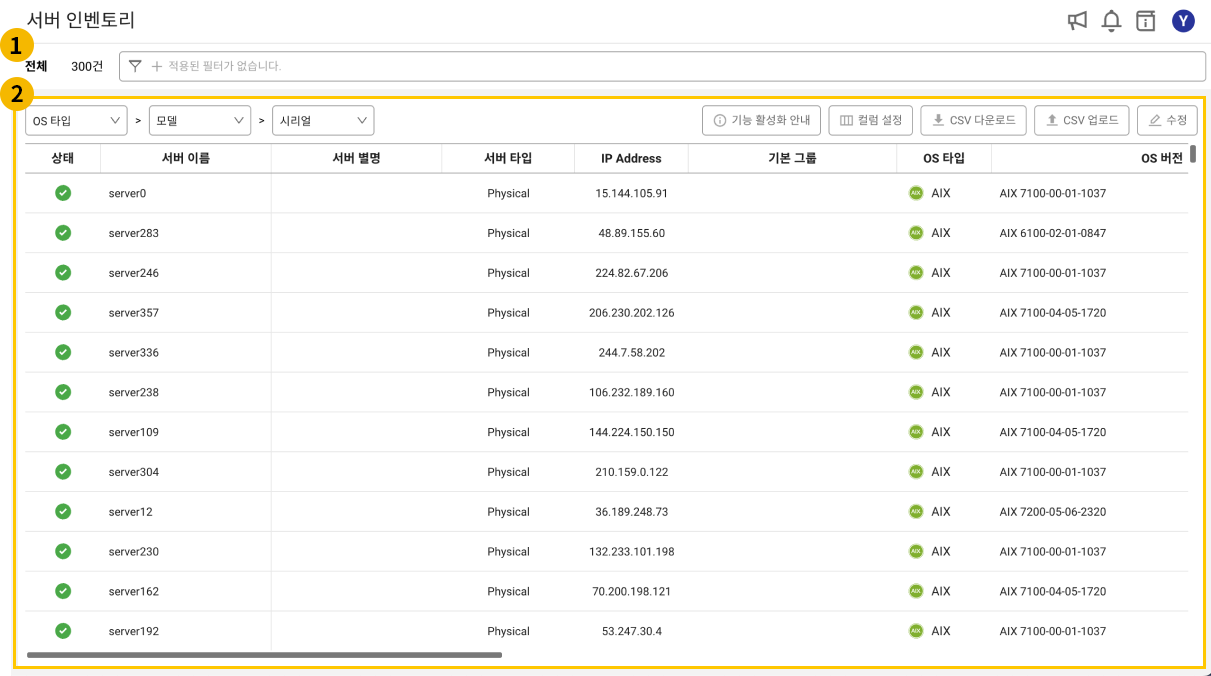
필터
필터 입력창에 원하는 필터 키와 조건을 선택하여 값을 입력하고 적용 버튼을 클릭하세요. 서버 인벤토리 목록 영역에서 필터링된 목록을 조회할 수 있습니다.
-
필터 키: 필터는 서버 인벤토리 메뉴에서 제공되는 기본 수집 컬럼과 사용자가 정의한 커스텀 컬럼을 기준으로 설정할 수 있습니다.
-
기본 수집 컬럼: 서버 인벤토리��에서 자동 수집된 데이터 항목으로 서버 타입, 기본 그룹, OS 타입, OS 버전, 모델, 시리얼 컬럼 항목입니다.
-
커스텀 컬럼: 사용자가 프로젝트별로 추가하여 관리하는 항목입니다.
-
-
조건: 필터 조건은
≥,≤,>,<등의 숫자형 조건과 일치, 불일치, 포함, 미포함과 같은 문자열 조건으로 설정할 수 있습니다.
정렬
정렬 옵션을 통해 최대 3단계의 다중 정렬을 제공합니다. 커스텀 컬럼 포함하여 원하는 항목을 기준으로 정렬할 수 있습니다. 기본 정렬 설정은 OS 타입 > 모델 > 시리얼 입니다.
메뉴 이동 및 새로고침 시 정렬은 초기화됩니다.
히스토리 조회
서버 인벤토리의 과거 데이터 조회, 변경 이력 조회, 일자별 비교를 통해 서버의 변화 과정을 추적할 수 있습니다.
과거 데이터 조회
매일 자정 기준으로 저장된 스냅샷 데이터를 불러와 과거 데이터 또는 특정 필드의 변경 이력을 확인할 수 있습니다.
-
YYYY/MM/DD
버튼을 클릭하세요.
-
데이터를 조회할 과거 날짜를 선택한 후, 확인 버튼을 클릭해 조회합니다.
과거 데이터 조회 시, 수정, CSV 업로드, 컬럼 설정 기능을 사용할 수 없습니다.
테이블의 Connection 필드는 자동으로 숨겨집니다.
변경 이력 조회
선택한 서버의 특정 필드 값이 조회 구간 동안 일자별로 어떻게 변경되었는지 확인할 수 있으며, 해당 필드의 생성 및 삭제 이력도 함께 조회할 수 있습니다.
-
서버 인벤토리에서
변경 이력 조회 버튼을 클릭하세요.
-
인벤토리 변경 이력 검색 창에서 조회할 날짜, 서버, 컬럼 명을 선택하세요.
-
선택한 조건의 날짜별 변경 이력을 확인합니다.
일자별 비교
선택한 서버의 두 일자를 지정해 데이터 변경 내역과 필드의 생성·삭제 여부를 비교할 수 있습니다.
-
비교할 서버의 History
아이콘을 클릭하세요.
-
히스토리 조회에서 기준 날짜와 비교 날짜를 선택해 데이터를 비교할 수 있습니다.
컬럼 설정
컬럼 설정 버튼을 클릭하세요. 다음과 같이 컬럼 선택 및 커스텀 컬럼 추가 후 하단의 확인 버튼을 선택 해 컬럼 설정을 저장하세요.
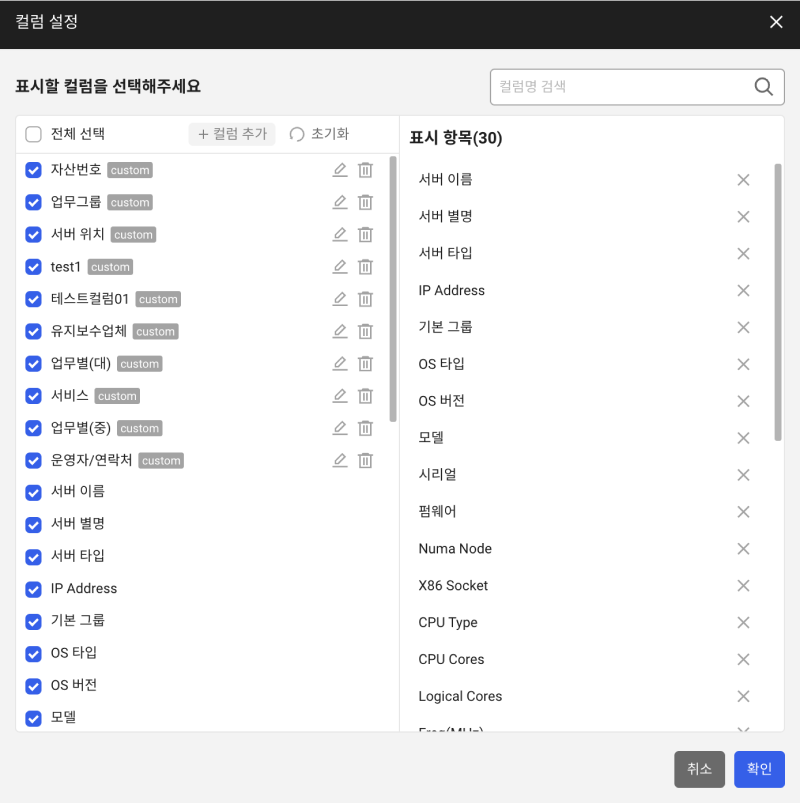
-
컬럼 선택
사용자는 테이블에 표시할 컬럼을 선택할 수 있습니다. 초기화 버튼 선택 시 기본 항목 선택 상태로 돌아갑니다.
노트선택한 컬럼은 브라우저 쿠키값으로 저장되어 페이지를 새로 고침해도 상태가 유지됩니다. 쿠키가 삭제되거나 다른 이유로 설정 오류가 발생하면 기본 항목 선택 상태로 초기화합니다.
-
컬럼 추가
사용자는 + 컬럼 추가 버튼 선택 후 기본 제공 항목 외에도 자신이 원하는 항목을 추가하여 커스텀 컬럼(
custom)을 구성할 수 있습니다. 각 필요에 맞게 컬럼을 추가하고 서버 상태 및 성능을 더욱 세밀하게 모니터링해 보세요.
CSV 다운로드 및 업로드
CSV 다운로드
다운로드 버튼을 선택하여 수집된 서버 인벤토리를 CSV 파일 형식으로 다운로드할 수 있습니다.
CSV 업로드
서버 구성 정보를 대량으로 입력해야 하는 경우 개별 데이터를 수작업으로 입력하는 데 많은 시간이 소요됩니다. CSV 파일 업로드 기능을 통해 대량 데이터 입력을 효율적으로 처리할 수 있습니다. 다운로드한 CSV 파일을 수정하여 업로드 기능을 활용해 보세요.
-
CSV 업로드 버튼 클릭 후 업로드할 CSV 파일을 선택하세요.
-
CSV 검증 창을 통해 업로드된 데이터의 검증 결과를 확인하세요.
-
변경되는 항목 및 에러 항목의 건수를 확인할 수 있습니다.
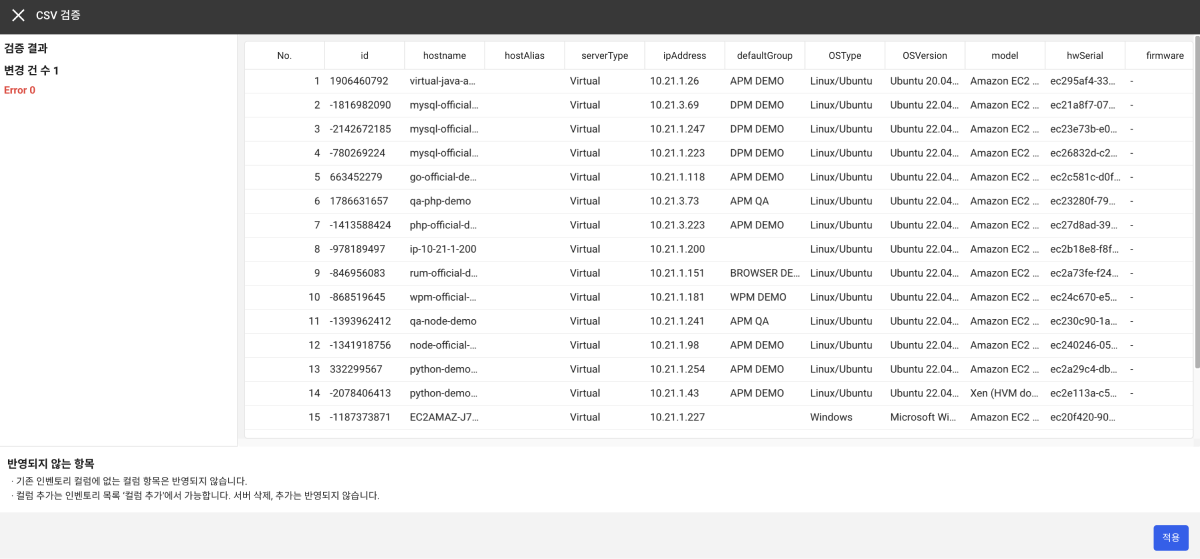
-
에러 항목 클릭 시 오른쪽 변경 데이터 목록 내에서 에러가 발생한 항목으로 이동하며 에러 항목은 하이라이팅됩니다.
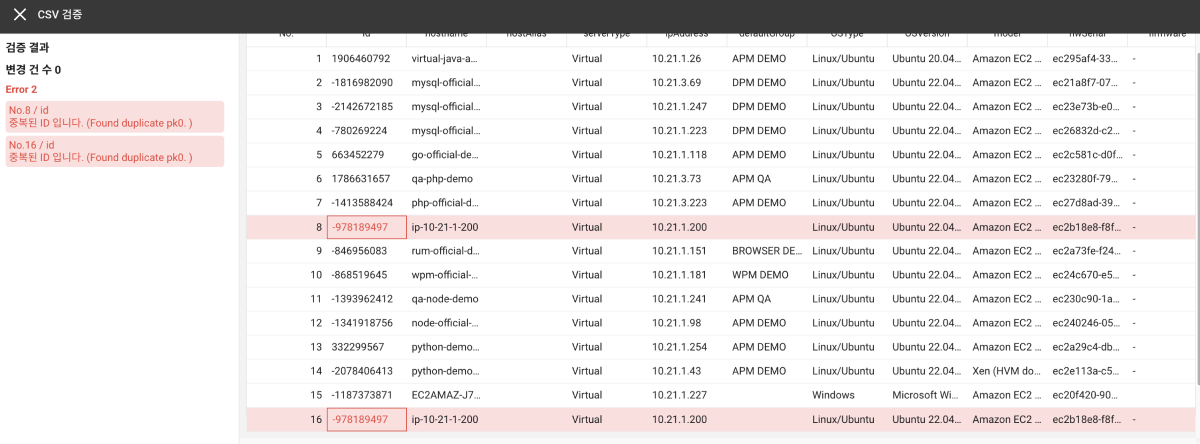
-
-
데이터 검증 후 이상이 없을 경우 적용 버튼을 클릭하여 선택한 CSV 파일의 서버 구성 정보를 적용시키세요.
-
CSV 업로드 시 서버 별명, 기본 그룹 및 커스텀 컬럼(
custom)의 변경 사항만 적용합니다. -
CSV 업로드 시 기존에 등록하지 않은 컬럼의 경우 반영하지 않습니다.
수정
수정 버튼을 선택하여 서버 인벤토리 목록을 수정할 수 있습니다.
-
서버 별명과 기본 그룹 컬럼 내용을 설정할 수 있습니다.
-
사용자가 추가한 커스텀 컬럼(
custom) 내용을 설정할 수 있습니다.